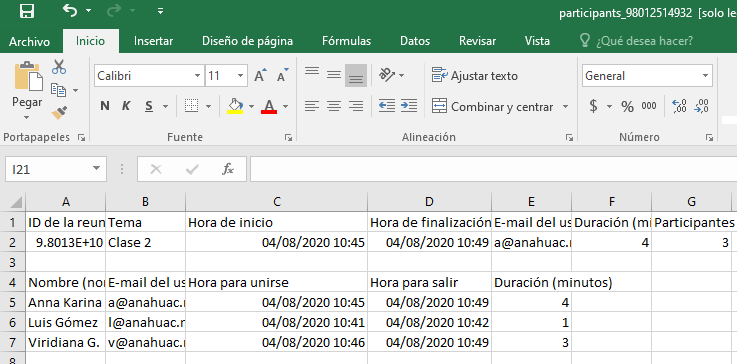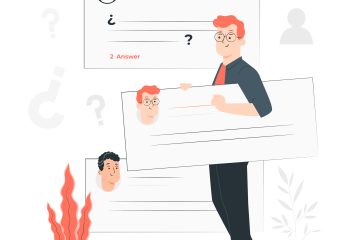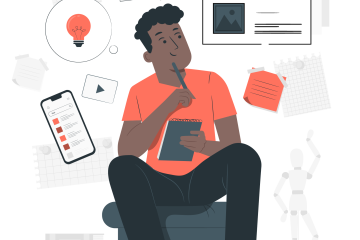¿Cómo pasar asistencia en Zoom?
En el siguiente tutorial veremos como contar con el registro de asistencia, mediante la descarga de un reporte que se genera en nuestras sesiones de zoom .
Paso 1. Al menos 30 minutos después de haber realizado alguna sesión, abrimos el cliente de zoom desde la página http://redanahuac.zoom.us/
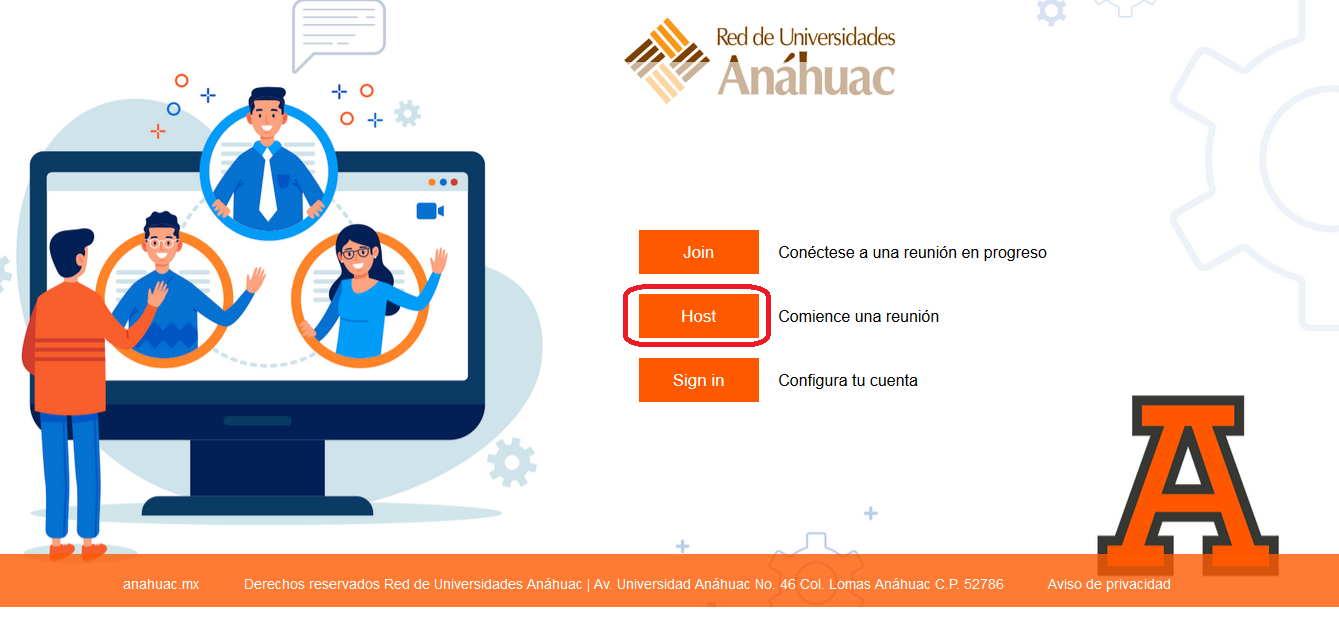
e iniciamos sesión con nuestra cuenta institucional ya activada, para disponer de las funcionalidades premium.
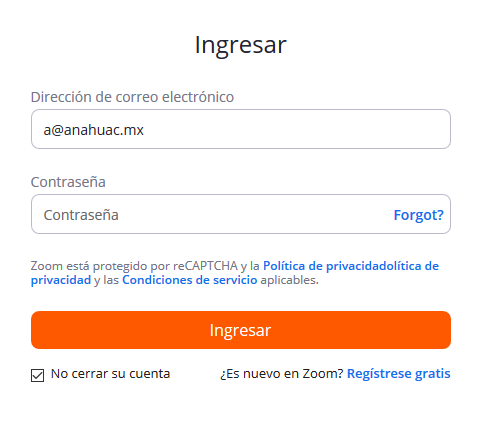
Paso 2. Seleccionamos la pestaña de Reportes, en el menú lateral.
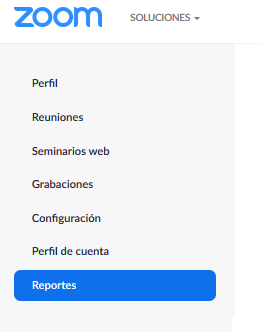
Paso 3. Seleccionamos la opción de Informes de Uso.
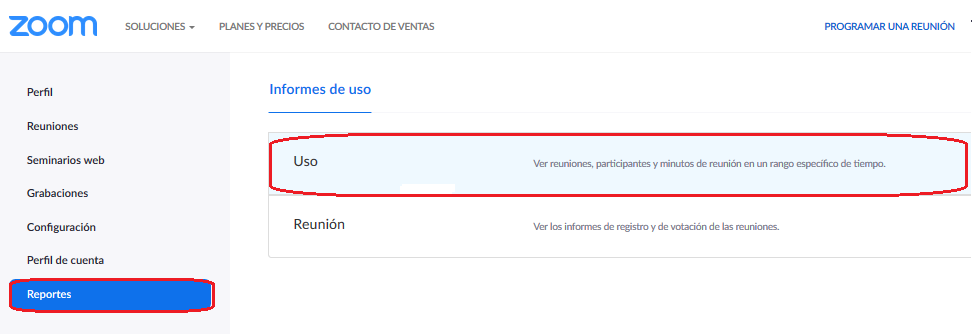
Paso 4. En la sesión de la que deseamos descargar el reporte, damos clic en el número de participantes.
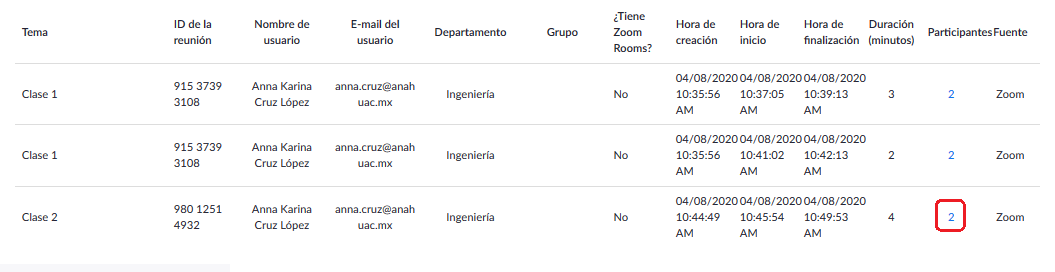
Paso 5. De manera opcional, podemos seleccionar la casilla de Exportar datos de reunión, y nos agregará el ID, la duración de la sesión, el número de participantes en total, y la hora de inicio, así como la de finalización.
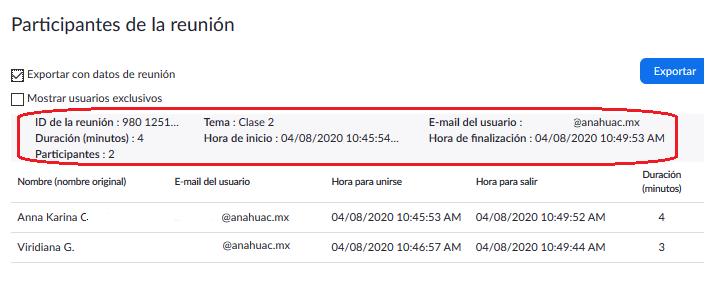
Paso 6. En la ventana emergente que se muestra, seleccionamos la casilla de Exportar con datos de la reunión, y damos clic en el botón de Exportar.
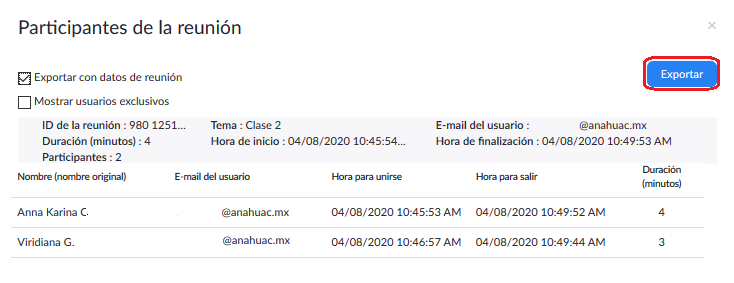
Paso 7. En el cuadro de diálogo, seleccionamos Guardar archivo, y damos clic en el botón de Aceptar, para descargar el archivo excel con el reporte.
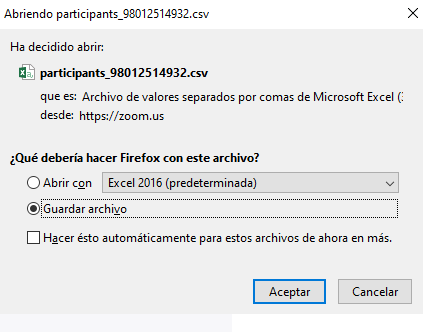
Paso 8. Abrimos el archivo excel que acabamos de descargar, y en éste podremos encontrar todos los datos que nos facilitan el registro de asistencia de nuestros alumnos: sus nombres y correos, así como la hora de inicio y finalización de su acceso a la clase de zoom.